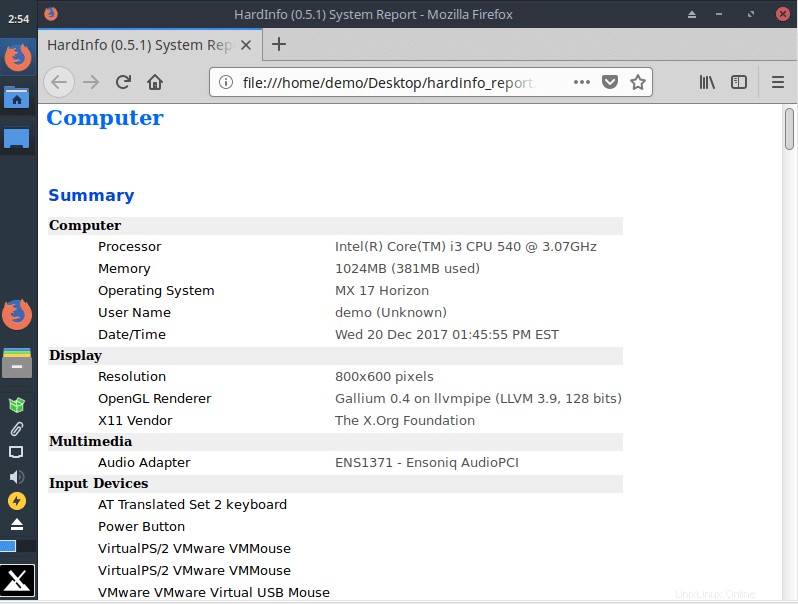Pokud hledáte distribuci Linuxu pro stolní počítače který je jednoduchý, ale odlišný, spolehlivý a dobře běží na starším hardwaru, pak je MX Linux dobrou volbou. MX Linux je společný podnik mezi antiX a bývalou komunitou MEPIS Linux (odtud název MX). Dá se očekávat, že to nejlepší z obou světů je vloženo do MX Linuxu.
MX Linux je středně těžký operační systém s Xfce jako desktopovým prostředím. Nejnovější vydání MX Linux 17 bylo vydáno v pátek 15. prosince 2017. MX Linux 17 je založeno na Debian 9.3 (Stretch) s linuxovým jádrem verze 4.13.0-1 a přináší mnoho změn ve srovnání s jeho předchůdcem MX 16.1 . Pojďme se hlouběji ponořit do MX Linux 17 (zde dále označované jako MX 17) a podívejte se, co jeho nejnovější vydání nabízí komunitě Linuxu.
Přehled funkcí
| Aktuální verze | MX 17 vydán 15. prosince 2017 |
| První vydání | 24 března 2014 |
| Na základě | Debian 9.3 (roztáhnout) |
| Platforma | i386, AMD64 Dostupné v 32bitových (PAE a non-PAE) i 64bitových (pouze PAE) ISO |
| Verze jádra | 4.13.0-1 |
| Žánr/známý pro | Středně velký rozměr se slušným motivem uživatelského rozhraní a výkonem určený pro začátečníky. |
| Výchozí motiv plochy | Xfce v4.12.3 |
| Podpora fóra | forum.mxlinux |
| Systémové požadavky pro instalaci pevného disku | Minimum: Schopnost spouštění jednotky USB nebo DVDModerní AMD nebo Intel (i486) 512 MB RAM 5 GB místa na pevném diskuDoporučeno: Schopnost spouštění jednotky USB nebo DVDModerní AMD nebo Intel (i686) 2 GB RAM10 GB místa na pevném disku |
| Stránka ke stažení | Stránka ke stažení |
Instalace MX Linux
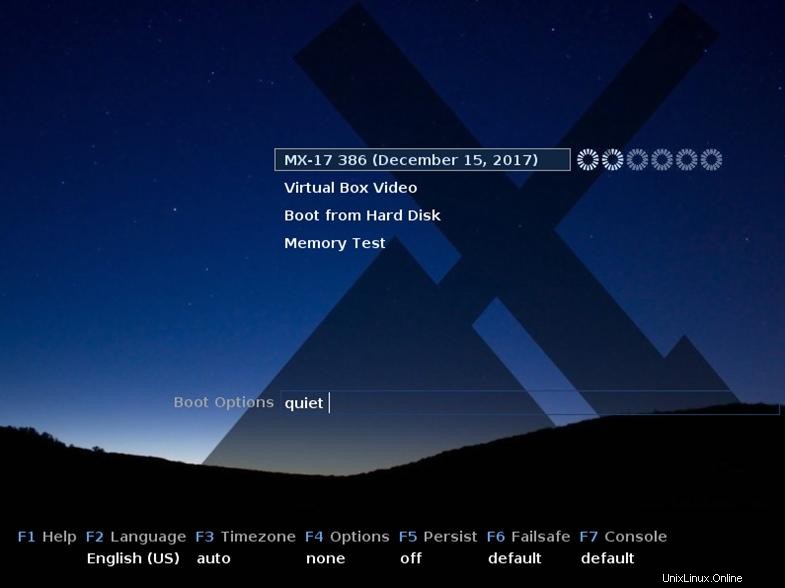
Distribuce MX Linux 17 přichází v 32bitové a 64bitové verzi a obě váží přibližně 1,2 GB. Instalační soubory jsou k dispozici ve formátu ISO na tomto odkazu. Abyste si mohli vyzkoušet a nainstalovat Linux MX, budete potřebovat buď prázdné DVD nebo jednotku USB. Pokud ne, vždy můžete vyzkoušet MX Linux jako virtuální stroj. Chcete-li nainstalovat ISO MX Linux na jednotku USB, lze použít vypalovačky obrázků jako „Rufus“ ve Windows. Následující obrázek zachycený během instalace distribuce MX 17 jako virtuálního stroje.
První dojmy
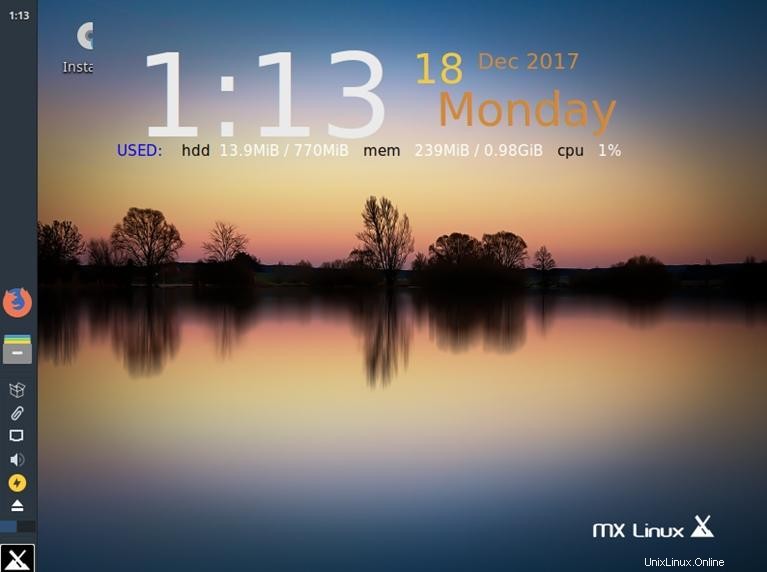
Vypálení obrazu ISO MX 17 na jednotku USB je jednoduché a nezpůsobilo žádné závady při spouštění operačního systému z jednotky USB. Výchozí motiv plochy je Xfce, který má hlavní panel podél levého okraje obrazovky. Téma plochy Xfce je vysoce přizpůsobitelné a vyladění jeho nastavení je snadné.Po přechodu k výchozím softwarovým aplikacím je MX 17 dodáván se standardním softwarem pro provádění každodenních činností typického uživatele. Dodává se se sadou nainstalovaných her pro milovníky her. Z pohledu uživatelské zkušenosti (UX) lze říci, že MX 17 odvedl dobrou práci.
Když uživatel poprvé spustí MX, prostředí plochy načte uvítací okno obsahující různé odkazy, které se zobrazí takto:

Přehled na ploše
MX 17 se spustil s tématem Xfce (verze 4.12.3) s pěkným obrázkem na pozadí. Jen ten vertikálně umístěný panel vlevo vypadal trochu jinak, jinak je pěkný.
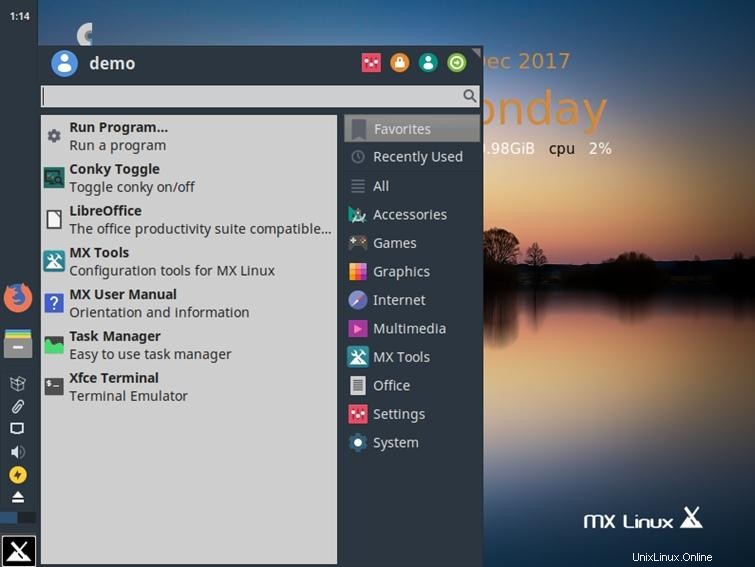
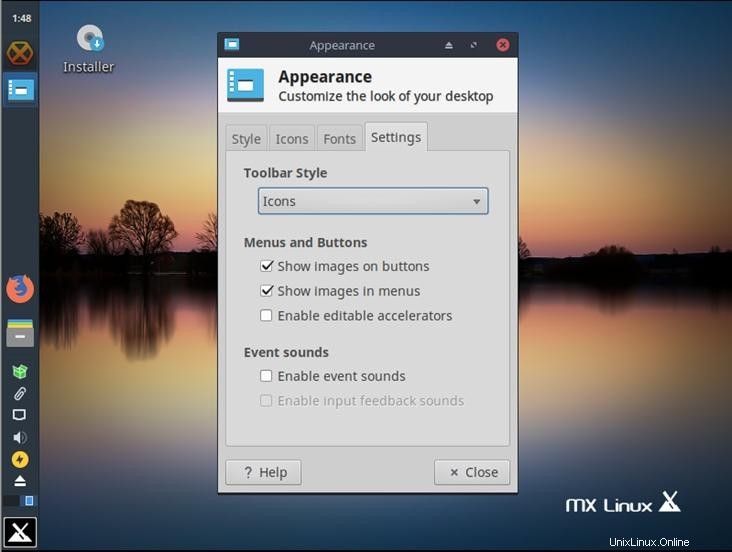
Aplikace dodávané s MX 17
MX 17 má všechny aplikace, které typický uživatel potřebuje, aby mohl začít. Máte LibreOffice, VLC, GIMP, FireFox, PDF-Suffler atd., abyste se připojili k party spolu s hrstkou nástrojů a příslušenství užitečných při každodenním používání. Níže je uveden částečný seznam výchozích aplikací s tímto vydáním:
- Sada Office Productivity Suite :LibreOffice v5.4.1-1
- E-mailový klient :Thunderbird v52.5
- Hudební přehrávač/správce: Clementine v1.3.1
- Webový prohlížeč :Firefox v57.0.2
- Záloha :LuckyBackup v0.4.9-1
- Zabezpečení :Hesla a klíč v3.20.0-3.1
- Terminál :Xfce4 Terminal v0.8.3-1
- Aplikace pro vypalování disků CD a DVD :Xfburn v0.5.4
- Hry: AisleRiot Solitaire, Chromium B.S.U, LBreakout2, Mahjongg, Peg-E, Swall Foop, Karetní hra Hearts
- Grafika: GIMP, gscan2pdf, LibreOffice Draw, Nomacs
- Internet: GNOME PPP, HexChat, Přenos
- Multimédia: Alsamixer Audio, Asunder CD Ripper, Clementine, gMTP, guvcview, PulseAudio, SMTube, VLC
- Zabezpečení: Gufw firewall
- Různé: Slovník, FBReader (čtečka elektronických knih), Orange Desktop Calendar, Orange localtime, PDF-Suffler (slučování, přeskupování a rozdělování PDF), Live-usb Maker, MX Boot Repair, instalátor ovladače Nvidia, MX Repo Manager, MX Package Installer, Bluetooth Manager, Catfish File search, ClipIt Clipboard Manager, Conky Theme Manager, GParted, Grub Customizer a Samba.
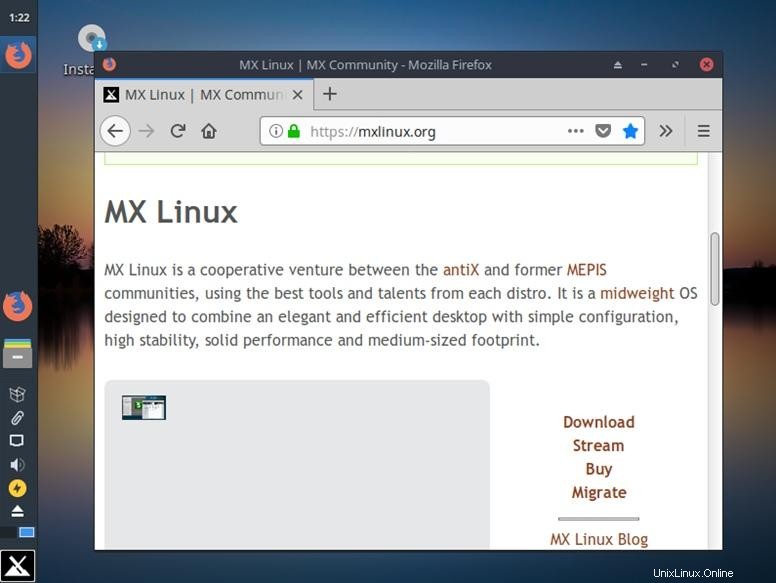
Příkazový řádek – způsob Xfce

Terminál Xfce má živé barvy a výchozí výzva má dva řádky. Zatímco první řádek zobrazuje uživatelské jméno se systémem a druhý řádek skutečný $ prompt.
Nástroje pro vývoj
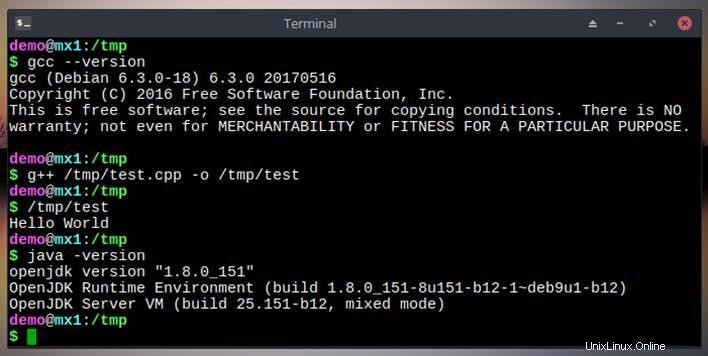
MX 7 vyzbrojený Java a GNU Compiler Collection včetně kompilátorů gcc, g++.
Získejte specifikace hardwaru a srovnávání
Otevřete terminál kliknutím na „Start->System->Xfce Terminal“ a zadejte níže uvedený příkaz a stiskněte Enter.
$ inxi -F
Níže je ukázkový výstup vygenerovaný výše uvedeným příkazem:
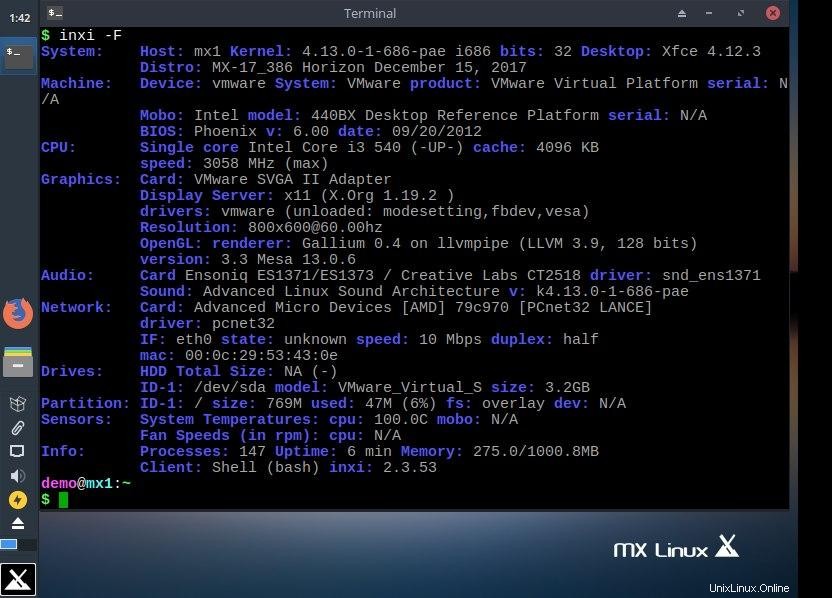
V případě, že je třeba v grafické zprávě zobrazit hardwarové specifikace, klikněte na nabídku Start -> Systém -> System Profiler and Benchmark. Uživatel si může vybrat jednu nebo více kategorií:„Počítač“, „Zařízení“, Síť a „Srovnávací hodnoty“ a vygenerovat přehled založený na HTML.
Výkon a využití zdrojů
MX 17 je citlivý a rychlý s minimální spotřebou systémových prostředků, jako je CPU a RAM. Funguje to bez jakéhokoli zpoždění se slušným uživatelským zážitkem.
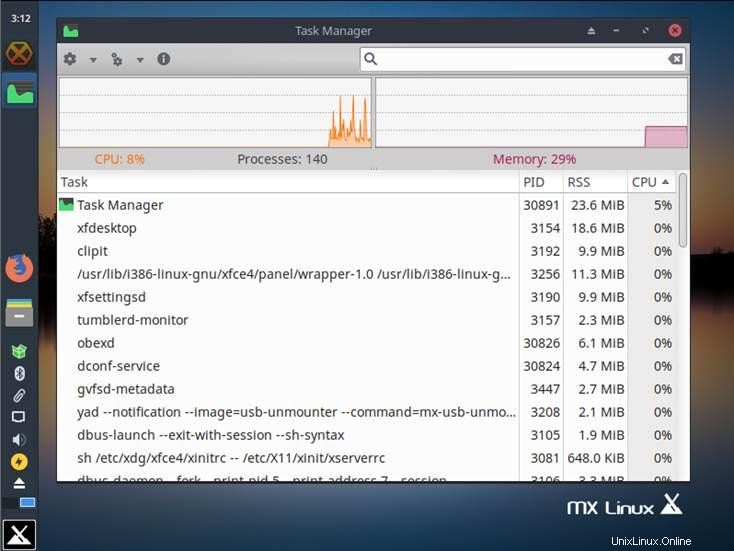
Různé
- Předvolby myši a touchpadu kliknutím na „Nabídka Start -> Nastavení -> Myš a touchpad“ a kliknutím na možnost „Nabídka Start ->Nastavení -> Klávesnice“ nastavíte klávesnici.
- Chcete-li nastavit nastavení videa a zvuku, klikněte na „Nabídka Start -> Nastavení -> Displej“ a „Nabídka Start -> Multimédia -> Ovládání hlasitosti PulseAudio“. Grafické karty Nvidia lze nainstalovat pomocí balíčku „nvidia-settings“. MX 7 také podporuje karty ATI a Intel.
- Samba na MX Linux umožňuje uživatelům tisknout přes síť. Klikněte na „nabídku Start -> Systém -> Nastavení tisku“ a nakonfigurujte novou tiskárnu. Skenery (prostřednictvím SANE) a webová kamera budou fungovat v MX Linuxu.
- Konkrétní nastavení GRUB (bootloader) lze upravit kliknutím na nabídku Start -> Systém -> Přizpůsobení Grub.
- MX 7 podporuje způsob získání administrátorských práv „su“ i „sudo“.
- Softwarové balíčky lze spravovat prostřednictvím Synaptic (systém balení APT založený na GUI). Aptitude lze také použít.
- Pro vypalování obrázků na USB disky lze použít live-usb maker nebo UNetbootin.
Závěr
MX Linux je snadno použitelný, ale výkonný, který odvádí slušnou práci bez zbytečného softwaru. Jednou ze silných stránek MX Linuxu je dobrá kolekce MX utilit, které rozhodně ušetří čas méně zkušeným uživatelům. Podpora 32bitové i 64bitové architektury je rozhodně výhodou této distribuce Linuxu.